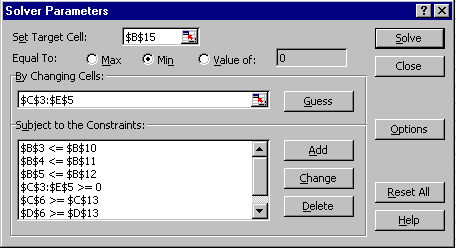UTILIZAREA SOLVER-ULUI
Solver
- ul
Cu comada Goal Seek se poate
analiza variatia rezultatelor in functie de o singura
celula de pornire. Multe foi de calcul sunt prea complexe pentru comanda Goal Seek. La unele modele pot fi
necesare intrari multiple sau se pot impune restrictii asupra unora
dintre valorile de intrare sau asupra rezultatului. Analiza unui rezultat prin
modificarea valorilor din una sau mai multe celule se poate face utilizand
facilitatea Solver din Excel.
Pentru a putea fi folosita
facilitatea Solver, ea trebuie mai
intai instalata. Pentru a realiza acest lucru se vor executa
urmatorii pasi:
Se
aplica comanda Tools, Add-Ins.
Pe ecran apare caseta Add-Ins (figura
12.1).

Figura
12.1 - caseta de dialog Add - Ins
Se
marcheaza optiunea Solver.
Se
selecteza butonul OK. Comanda Solver va aparea in meniul Tools.
Cu Solver-ul se pot rezolva tot
felul de probleme de programare liniara si neliniara:
Probleme de maximizare a castigurilor
Probleme de transport
Probleme de amestec
Probleme de minimizare a costurilor
Aceste tipuri de probleme vor fi
tratate in detaliu in partea a doua - Modelarea deciziilor utilizand foile de
calcul.
In principiu problemele care pot fi
rezolvate au un singur obiectiv, pentru unele variabile sunt specificate
restrictii, iar variabilele de intrare influenteaza direct sau
indirect, atat restrictiile cat si valorile care trebuie optimizate.
Pentru utilizarea Solver-ului
se vor efectua urmatorii pasi:
Se
configureaza foaia de calcul si se stabileste care sunt celulele
care contin variabilele de intrare si rezultatul.
Se
aplica comanda Tools, Solvers.
Pe ecran apare caseta de dialog Solver
Parameters (figura 12.2).
Figura
12.2 - caseta de dialog Solver
Parameters
In caseta text Set Target Cell se specifica
celula care contine formula cu rezultatul care trebuie analizat
(functia obiectiv). In sectiunea Equal
To se specifica ce se urmareste pentru functia
obiectiv:
Daca trebuie maximizata se
selecteaza optiunea Max.
Daca trebuie minimizata se
selecteaza optiunea Min.
Daca functia obiectiv trebuie sa
atinga o anumita valoare se selecteaza optiunea Value of, iar in caseta text
alaturata se introduce valoarea respectiva.
In caseta text By Changing Cells se vor indica
celulele sau domeniul de celule pe care Solver-ul
le va modifica pentru a obtine valoarea optima.
Caseta Subject to the Constraints va contine restrictiile
problemei. Pentru a adauga o restrictie se aplica un clic pe
butonul Add. Pe ecran apare o
noua caseta de dialog, Add Constraint
(figura 12.3) in care se pot
introduce restrictiile problemei:
Figura 12.3 - caseta
de dialog Add Constraint
Pentru a stabili o
restrictie:
In caseta text Cell Reference se va specifica celula care contine formula pe
care se bazeaza restrictia.
Se aplica un clic pe sageata de
derulare pentru a vedea lista cu operatori pentru restrictii si se
selecteaza operatorul corespunzator.
In ultima caseta text se scrie valoarea
restrictiei ce trebuie respectata.
Se aplica un clic pe butonul Add pentru a introduce si alte
restrictii.
Pentru a reveni in caseta de dialog Solver Parameters se aplica un clic
pe butonul OK. Restrictiile
definite vor fi afisate in caseta Subject
to the Constraints.
Se aplica un clic pe butonul Solver.
Solver-ul va incepe efectuarea calculelor pentru solutiile optime.
Dupa ce gaseste o solutie, pe ecran apare caseta de
dialog Solver Results (figura 12.4).
Figura
12.4 - caseta de dialog Solver Results
Excel introduce solutiile in
foaia de calcul. Daca se alege optiunea Keep Solver Results Excel va pastra in foaia de calcul
solutia calculata.
Daca se selecteaza
optiunea Restore Original Values, se
va reveni la valorile initiale din foaia de calcul. Pentru sintetizarea
rezultatelor gasite, Solver-ul permite generarea a trei tipuri de
rapoarte:
Answer -
in care sunt prezentate valorile initiale si finale pentru celula
rezultat si celulele care contin variabilele de intrare.
Sensitivity
- in care este prezentata o analiza de senzitivitate a variabilelor
de intrare (cum variaza rezultatul la diferite modificari ale
variabilelor de intrare).
Limits -
se specifica intre ce limite pot varia limitelele impuse in
restrictii, astfel incat rezultatul final sa nu se modifice.
Mai
multe detalii despre aceste rapoarte sunt prezentate in partea a-II-a -
Modelarea deciziilor utilizand foile de calcul.
Pentru a crea un raport se
selecteaza denumirea lui din lista Reports
din caseta Solver Results.
Pentru a selecta mai multe rapoarte din lista se alege primul raport, se
tine apasata tasta <Ctrl>
si se aplica un clic pe unul sau ambele rapoarte ramase. Se
aplica un clic pe butonul OK.
Excel va crea fiecare raport intr-o foaie de calcul separata.
Modificarea
configuratiei Solver-ului
Utilizatorul poate specifica
tehnica utilizata de programul Solver
pentru gasirea raspunsurilor, precizia raspunsurilor si
perioada de lucru a programului Solver.
Pentru a realiza acest lucru din
caseta de dialog Solver Parameters se
selecteaza butonul Options. Pe
ecran apare caseta de dialog Solver
Options (figura 12.5). Folosind optiunile din aceasta caseta
de dialog se poate stabili modulul in care va lucra Solver-ul.
In caseta Max Time se specifica timpul maxim (in secunde) pe care
programul Solver poate sa il
foloseasca pentru gasirea unei solutii.
In caseta Iterations se specifica numarul maxim de iteratii pe
care le poate face Solver-ul.
In caseta Precision se specifica cat de apropiate trebuie sa fie
doua incercari de solutie, inainte de a declara gasita
cea mai buna solutie.
In caseta Tolerance se specifica (in procente) cat de aproape de cea mai
buna solutie trebuie sa fie raspunsul, atunci cand se
lucreaza cu probleme cu numere intregi. Stabilirea unei tolerante mai
mari poate mari considerabil viteza de calcul atunci cand se lucreaza
cu probleme complexe cu numere intregi
Optiunea Assume Linear Model configureaza Solver-ul sa utilizeze o metoda de programare liniara
pentru gasirea solutiei. Daca foaia de calcul contine o
problema neliniara apare un mesaj de avertisment.
Optiunea Show Iterations Results permite afisarea solutiilor
intermediare. Continuarea se face apasand pe butonul Continue, oprirea pe butonul Stop.
Optiunile Tangent sau Quadratic
sunt metode aditionale folosite pentru gasirea solutiei. Se
recomanda utilizarea optiunii Quadratic
daca foaia de calcul contine formule complexe care sunt
neliniare.
Optiunile din sectiunea Derivatives permit specificarea metodei
de derivare partiala folosite.
Optiunile din sectiunea Search permit specificarea metodei de
cautare folosita.
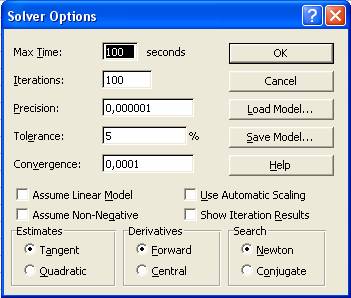
Figura 12.5 - caseta de dialog Solver Options
Aplicatie
O companie are trei
fabrici in localitatile A, B, C. Produsele realizate in aceste
fabrici sunt distribuite din localitatile S si P. Compania
analizeaza posibilitatea de amplasare a unui nou depozit in localitatea R.
Analizele efectuate au stabilit urmatoarele costuri de transport:
Costul
Transportului in depozitele din:
|
Fabrici
|
S
|
P
|
R
|
|
A
|
10
|
14
|
8
|
|
B
|
12
|
10
|
12
|
|
C
|
8
|
12
|
10
|
Capacitatile de
productie la fabricile din localitatile A, B, C sunt de 20, 30
si 40 unitati pe saptamana.
Se estimeaza ca depozitul
din R va absolvi 20 de unitati pe saptamana iar cele
din S si P, 40 respectiv 30 de unitati pe
saptamana.
Sa se determine modul de
distributie a produselor la depozite astfel incat costurile de transport
sa fie minime.
Modelul va avea 9 variabile:
x1 - numarul de produse transportate de la
fabrica A la depozitul S
x2 - numarul de produse transportate de la
fabrica A la depozitul P
x3 - numarul de produse transportate de la
fabrica A la depozitul R
x4 - numarul de produse transportate de la
fabrica B la depozitul S
x5 - numarul de produse transportate de la
fabrica B la depozitul P
x6 - numarul de produse transportate de la
fabrica B la depozitul R
x7 - numarul de produse transportate de la
fabrica C la depozitul S
x8 - numarul de produse transportate de la
fabrica C la depozitul P
x9 - numarul de produse transportate de la
fabrica C la depozitul R
Restrictiile modelului sunt:
x1+x2+x3<=20
(Productia din fabrica A sa nu depaseasca capacitatea de
productie)
x4+x5+x6<=30
(Productia din fabrica B sa nu depaseasca capacitatea de
productie)
x7+x8+x9<=40
(Productia din fabrica C sa nu depaseasca capacitatea de
productie) C)
x1+x4+x7<=20
(numarul de produse transportate in depozitul A sa fie mai mare decat cererea
la depozitul respectiv)
x2+x5+x8>=40
(numarul de produse transportate in depozitul B sa fie mai mare decat cererea
la depozitul respectiv )
x5+x6+x9>=30
(numarul de produse transportate in depozitul C sa fie mai mare decat cererea
la depozitul respectiv )
Functia obiectiv a modelului este minimizarea cheltuielilor
de transport. Cheltuielile de transport sunt egale cu 10x1+14x2+8x3+12x4+10x5+12x6+8x7+12x8+10x9
Pentru rezolvarea acestei probleme se va configura foaia de
calcul in modul urmator (figura 12.6):
 Figura 12.6
Figura 12.6
Celulele din meniul C3:E5 vor
contine variabilele modelului. La inceput aceste celule se vor completa cu
date aleatoare, sa presupunem ca toate variabilele sunt egale cu 1.
In urma rezolvarii problemei in aceste celule se va obtine
rezultatul.
In celulele B3, B4, B5 se va
calcula productia totala realizata in fiecare fabrica.
In B3 se va introduce formula =SUM(C3:E3) si se copiaza formula
in B4 si B5.
In celulele C6, D6, E6, se va
calcula productia depozitata in fiecare depozit. In celula C6 se va
introduce formula =SUM(C3:C5). Aceasta formula se copiaza in D6
si E6.
Celulele B10, B11, B12 vor contine
capacitatile de productie la fabricile A, B, C.
Celulele C13, D13, E13 vor
contine cererea la cele 3 depozite.
In domeniul C10:E12 se vor
introduce cheltuielile de transport pe unitatea de produs de la fiecare
fabrica la fiecare depozit.
In celulele C15, D15, E15 se
calculeaza cheltuielile de transport la fiecare depozit. In celula C15 se
introduce formula =C3*C10+C4*C11+C5*C12 (Numarul de produse transportate
de la fabrica A la depozitul S * cheltuielile de transport + numarul de produse
transportate de la fabrica B la depozitul S * cu cheltuielile de transport +
numarul de produse transportate de la fabrica C la depozitul S *
cheltuielile de transport.). Aceasta formula se copiaza in
celulele d15 si E15.
In celula B15 se vor calcula
cheltuielile cu transportul. In aceasta celula se va introduce
formula = SUM( C15:E15).
Restrictiile problemei pentru foaia de calcul
proiectata vor fi:
B3<=B10 Productia din fabrica A sa nu
depaseasca capacitatea de productie.
B4<=B11 Productia din fabrica B sa nu
depaseasca capacitatea de productie
B5<=B12 Productia din fabrica sa nu depaseasca
capacitatea de productie
C6<=C13 sa nu existe rupere de stoc la depozitul S
D6<=D13 sa nu existe rupere de stoc la
depozitul P
E6<=E13 sa nu existe rupere de stoc la depozitul
R
C3:E5<=0 Toate variabilele sa fie numere
negative
Dupa ce foaia de calcul a fost configurata din
meniul Tools se aplica comanda Solver.
Obiectivul problemei este
minimizarea cheltuielilor totale de transport. Aceasta valoare este
calculata in celula B15, deci in Set
Target Cell se introduce B15. Functia trebuie minimizata deci se
va alege optiunea Min.
Celulele care contin
variabilele de intrare sunt in domeniu C3:E5, deci in By Changing Cells se introduce C3:E5.
In caseta Subject to the Constrains sevor introduce restrictiile
problemei:
Se selecteaza butonul Add.
In caseta Cell
Reference se introduce B3.
Din lista cu operatori se selecteaza
"s.
In caseta Constraint
se introduce B10.
Se selecteaza butonul Add.
In mod similar se introduc si celelalte restrrictii.
In final caseta Solver
va fi completata ca in figura 12.7
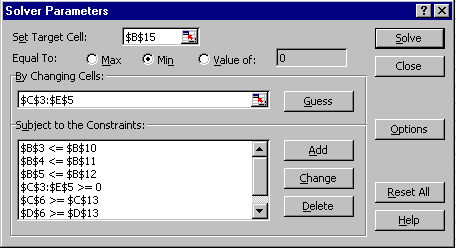
Figura 12.7
Se selecteaza butonul Options. In caseta de dialog Solver Options se marcheaza
optiunile Assume Linear Model
si Assume Non Negative. Se
selecteaza butonul OK.
In acest moment se poate selecta in
caseta de dialog Solver Parameters butonul
Solve.
In caseta Solver Results se selecteaza optiunea Keep Solver Solutions si cele trei
rapoarte. Se selecteaza butonul OK.
Solver-ul rezolva problema.
Rezultatul obtinut este:se vor transporta 20 de produse de la fabrica A la
depozitul R, 30 de produse de la fabrica B la depozitul P, 20 de produse de la
fabrica C la depozitul S, 10 de produse de la fabrica C la depozitul P 10 de
produse de la fabrica C la depozitul R.






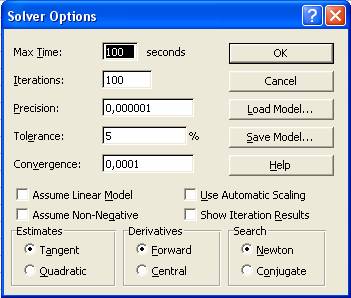
 Figura 12.6
Figura 12.6